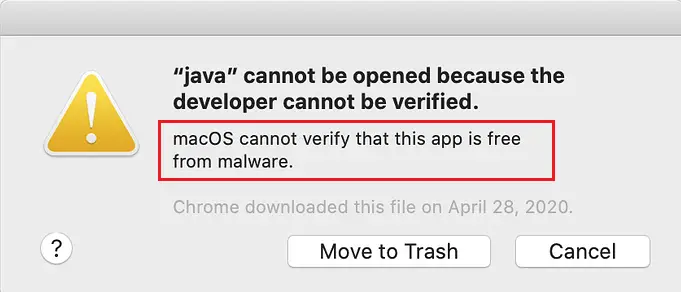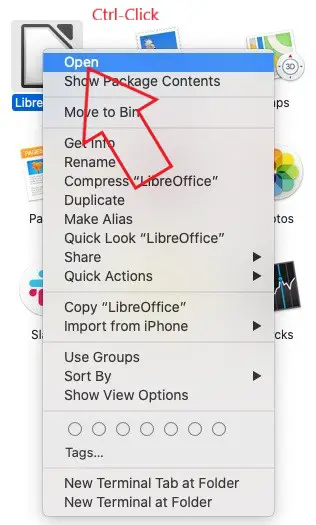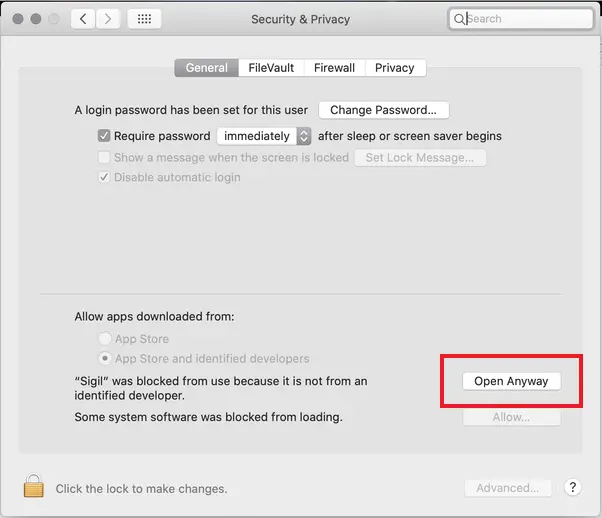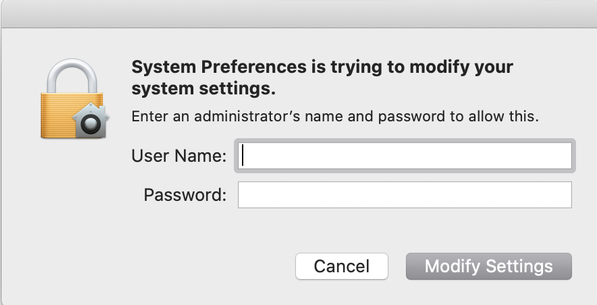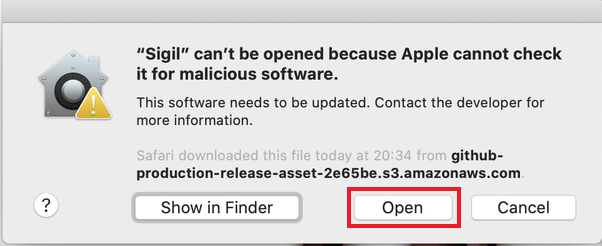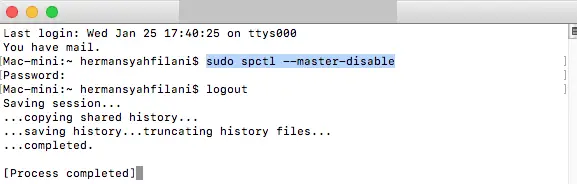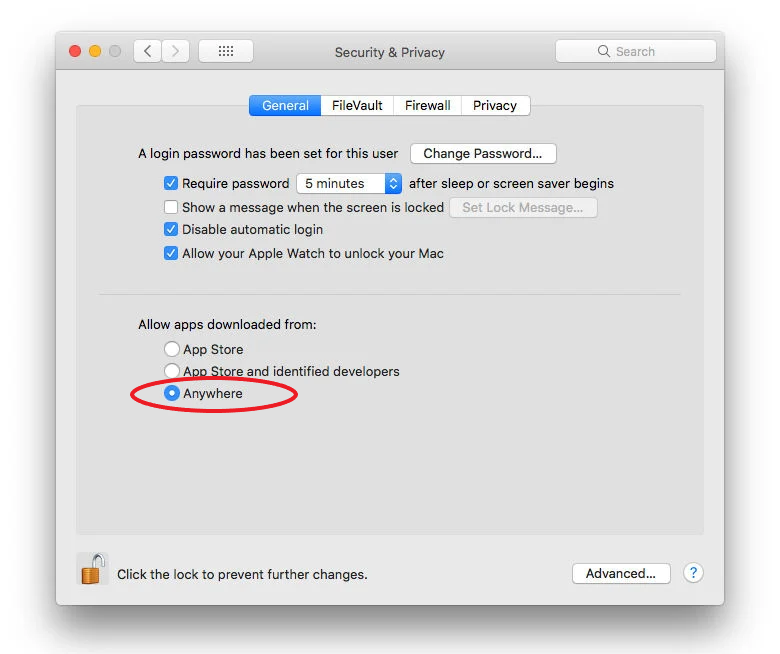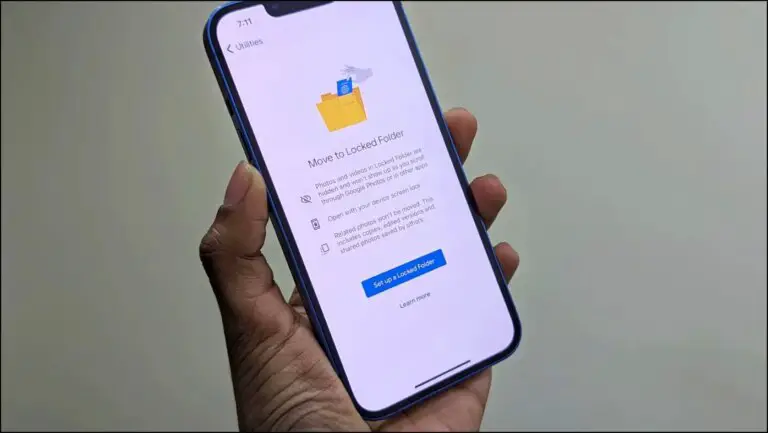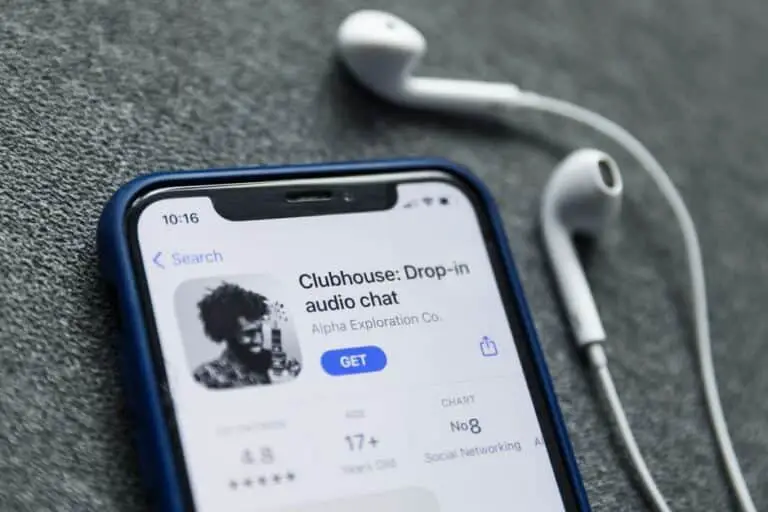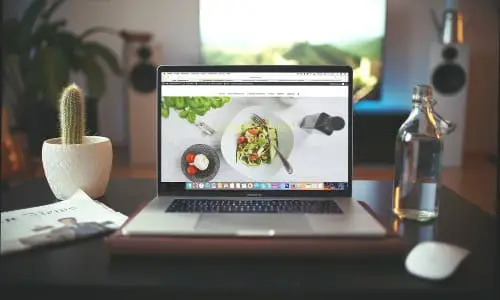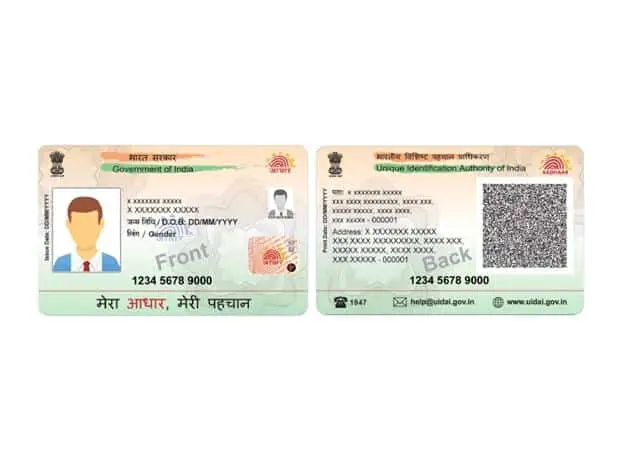3 способа исправить ошибку «macOS не может проверить, что это приложение не содержит вредоносных программ»
Ты видишь " macOS не может подтвердить, что это приложение не содержит вредоносных программ., ""Невозможно открыть приложение, потому что разработчик не может быть проверен. "Или" Apple не открывается, потому что Apple не может сканировать его на наличие вредоносных программ»Сообщения при попытке установить приложения на Mac? Что ж, обычно это происходит, когда Apple не может проверить, безопасно ли приложение, и поэтому не позволяет вам установить его на машину. Это также может произойти с приложениями от неизвестных разработчиков, которых нет в App Store. Если у вас возникла такая проблема на вашем Mac, не волнуйтесь, мы вам поможем. Вот простые способы исправить macOS не может проверить, что это приложение не содержит вредоносных программ.
Связанные | 3 способа запуска непроверенных, неопознанных приложений для разработчиков на Mac
Исправлена проблема "macOS не может проверить, что это приложение не содержит вредоносных программ".
macOS поставляется со встроенной технологией безопасности под названием GateKeeper. Он разработан для того, чтобы на вашем Mac работало только надежное программное обеспечение. Это помогает предотвратить появление вредоносных программ и потенциально опасных приложений на устройстве. Однако иногда вам может потребоваться установить приложения сторонних разработчиков, которых нет в App Store.
Когда вы пытаетесь установить пакеты за пределами App Store, macOS проверяет подпись идентификатора разработчика, чтобы убедиться, что программное обеспечение принадлежит указанному разработчику и не было изменено. macOS Catalina и более поздние версии также требуют нотариального заверения программного обеспечения в качестве дополнительной меры безопасности.
Это основная причина " macOS не может подтвердить, что это приложение не содержит вредоносных программ.”Предупреждение при попытке установить неизвестные приложения. В любом случае, если вы уверены в безопасности приложения и хотите запустить его на своем компьютере, можно использовать любой из приведенных ниже методов, чтобы обойти предупреждение и установить программное обеспечение.
1. Используя Control-Click
- открытый исследователь на вашем компьютере Mac.
- Найдите приложение, которое уведомило вас об ошибке «macOS не может проверить, что это приложение не содержит вредоносных программ». Вы найдете его в папке «Приложения» или «Загрузки».
- Щелчок при нажатой клавише Control в приложении, чтобы открыть контекстное меню.
- Cliquer sur открытый для запуска приложения.
Это внесет приложение в белый список и позволит ему работать на вашем Mac без отображения предупреждения «macOS не может проверить, что это приложение не содержит вредоносных программ» или «Разработчик не идентифицирован».
2. Все равно открыть
- Откройте Меню Apple и перейти к Системные настройки.
- Направляйтесь к Sécurité и др confidentialité и нажмите общий язык.
- Здесь вы увидите значок " Все равно открыть»Для проблемного приложения. Кнопка будет доступна только в течение часа после попытки открыть зависшее приложение.
- Cliquez-сюр- Все равно открыть заменить блок. Вам будет предложено ввести учетные данные администратора.
- кран открытый когда вас просят запустить или установить заблокированное приложение на ваш Mac.
3. Активируйте приложения «из любого места».
Раньше в macOS была специальная опция под названием " везде "В Системные настройки> Безопасность и конфиденциальность. Это позволило пользователям устанавливать приложения из любого места, а не только из App Store или определенных разработчиков. Однако позже тумблер убрали.
Хорошо то, что вы можете вернуть его, используя простую команду терминала. Откройте терминал и введите sudo spctl-мастер-отключить. Теперь перейдите в Системные настройки> Безопасность и конфиденциальность; " вездеПараметр »теперь должен быть активирован и выбран автоматически. Теперь вы можете устанавливать и запускать приложения где угодно.
Если вы хотите вернуться к настройкам по умолчанию, используйте команду sudo spctl-мастер-включить. Это отключит опцию.
Вывод: решенная macOS не может проверить приложение на наличие вредоносных программ.
Вот три быстрых способа исправить «macOS не может проверить это приложение на отсутствие вредоносных программ» на вашем Mac. Попробуйте их и дайте мне знать, какой из них сработал для вас, в комментариях ниже. С учетом сказанного, всегда убедитесь, что приложение от надежного разработчика и источника, прежде чем устанавливать его, чтобы избежать каких-либо проблем на вашем компьютере.
Еще несколько полезных советов и приемов для вас